WWDC2016 Xcode 8 Source Editor 入门
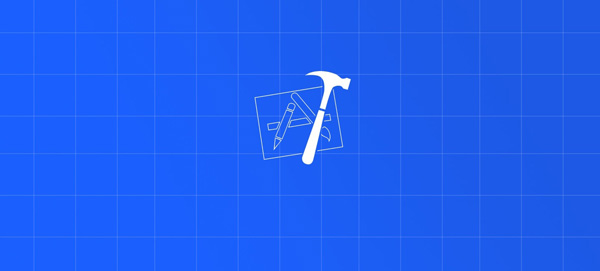
准备工作:
1.10.11.4以上的OS
2.Xcode8
3.如果是OS 10.11 需要在终端中执行sudo /usr/libexec/xpccachectl 然后重启
通过扩展可以做到什么:
1.在代码编辑器中添加命令
2.编辑代码(废话)
3.改变当前的选择行
开始:
首先新建OS X项目
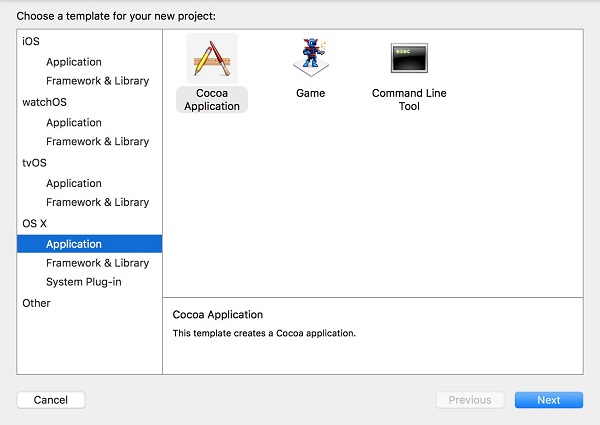
然后新建Target:
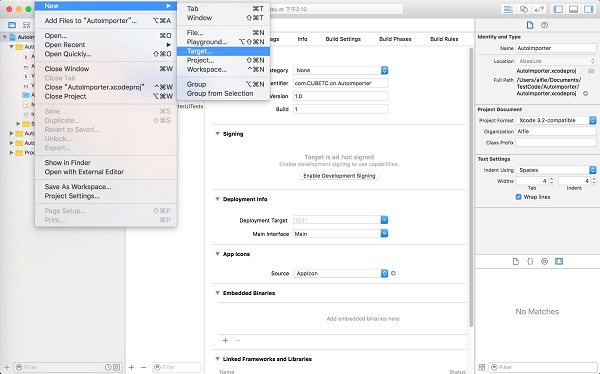
然后选择: Application extensions -> Xcode Source Editor Extension
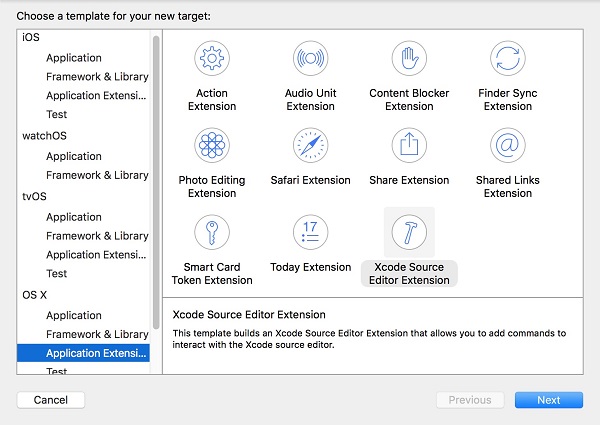
新建完成之后,在target中可以修改菜单中显示名称
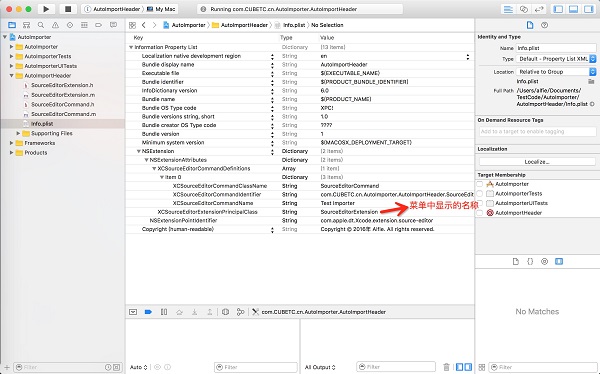
现在点击运行,试试看,出现这个选项,如果安装多个版本的同学,请选择Xcode 8。
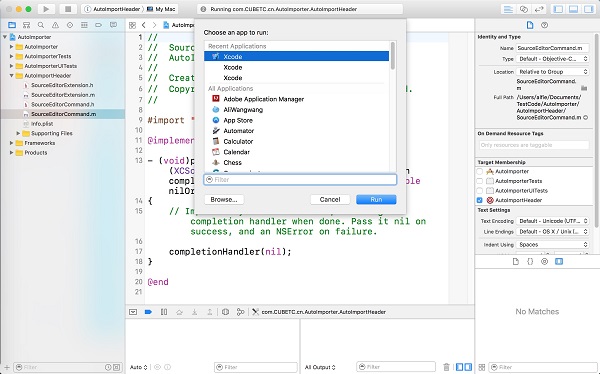
完全启动之后,再选择工程
出现这个选项的时候一定选择Xcode 8, 这样会新建一个Xcode实例,供我们测试使用。
当点击Run之后会跳出另外一个选框,选择我们要执行的新的项目,这时候先不要着急选择工程,一定要等到当前的target完全的运行起来的之后,再去选择,不然,打开太快的时候,功能选项是灰色的,无法点击。
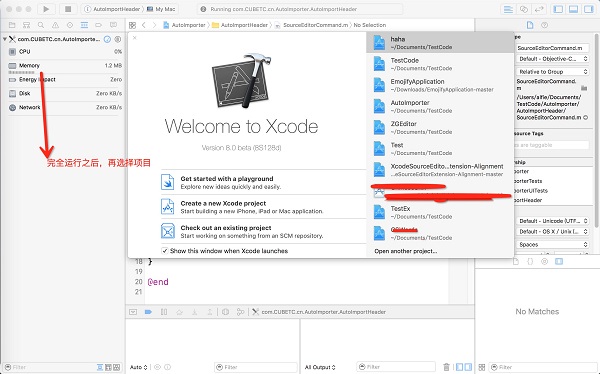
OK了,运行成功之后,就是完成了项目的搭建,测试成功之后是这个样子的,Test Importer就是我们新建的编辑器扩展,同样的,如果的想为我们的扩展添加快捷键,也可以通过的xcode来进行设置。
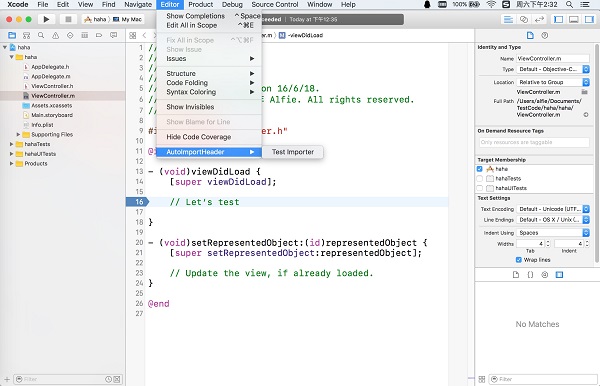
这就完成真个工程的搭建,刚刚新建的Target 就是我们需要实现我们想要的扩展功能的类。
正文到此结束
热门推荐
相关文章
Loading...











![[HBLOG]公众号](http://www.liuhaihua.cn/img/qrcode_gzh.jpg)

